

Mit Arcserve Backup Dashboard können Sie neue Dashboard-Gruppen hinzufügen, die Ihre benutzerdefinierten Bericht-Gruppierungen anzeigen, wenn man sie auswählt. Eine Dashboard-Gruppe muss mindestens einen und kann maximal vier Berichte enthalten.
Hinzufügen von Dashboard-Gruppen
Das Dialogfeld "Gruppe erstellen" wird eingeblendet. Es zeigt eine Liste aller verfügbaren Berichte an.
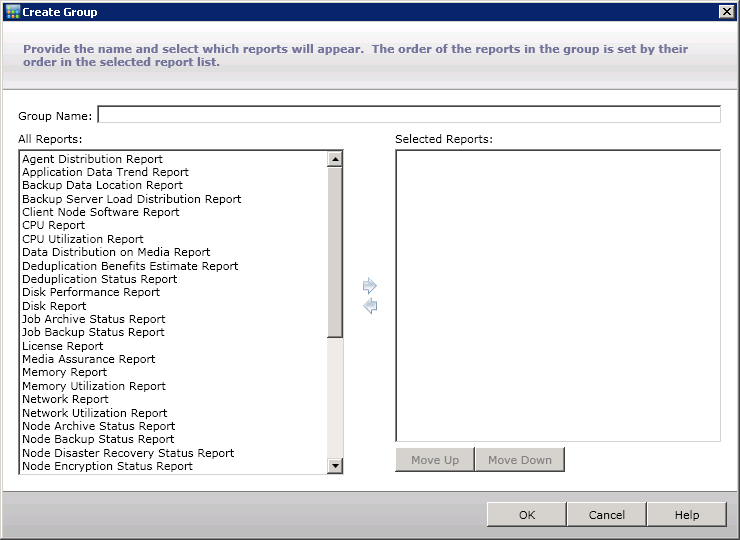
Hinweis: You cannot have two groups with the same name.
Die Berichte werden zum Feld "Ausgewählte Berichte" hinzugefügt. Eine Dashboard-Gruppe muss mindestens einen Bericht enthalten.
Hinweis: Multiple reports can be selected for a group by using the "CTRL" or "SHIFT" key combinations.
Der erste aufgeführte Bericht wird oben links angezeigt, der zweite oben rechts, der dritte in der unteren Zeile links und der vierte in der unteren Zeile rechts.
Der Name der neuen Gruppe wird in der Liste der Dashboard-Gruppen angezeigt und kann ausgewählt werden.
|
Copyright © 2017 |
|